GitLab安裝
可以在不同的操作系統上安裝GitLab運行器,最簡單的方法是在GitLab站點中安裝Git版本控制系統並創建用戶帳戶。
Git是一個版本控制系統,用於:
- 處理項目的源代碼歷史
- 跟蹤對文件所做的更改
- 快速高效地處理小型和大型項目
- 與其他開發人員在不同項目上進行協作
GitLab是一個基於Git的平臺,提供對Git存儲庫的遠程訪問,並通過創建用於管理代碼的私有和公共存儲庫,有助於軟件開發週期。
GitLab支持不同類型的操作系統,例如:Windows,Ubuntu,Debian,CentOS,開放式SUSE和Raspberry Pi 2。在本章中,我們將學習如何在Windows和Ubuntu操作系統上安裝GitLab:
在Windows上安裝GitLab:
第1步: 首先在系統中創建一個名爲'gitlab-runner'的文件夾。 例如,可以在D盤驅動器中創建D:\software\gitlab-runner。
第2步: 現在下載x86或amd64的二進制文件並將其複製到創建的文件夾中。 將下載的二進制文件(這裏我下載的是:gitlab-runner-windows-amd64.exe)重命名爲gitlab-runner.exe。
第3步: 打開命令提示符並進入到上面創建的文件夾(D:\software\gitlab-runner)。現在輸入下面的命令並按回車。
D:\software\gitlab-runner> gitlab-runner.exe register第4步: 運行上述命令後,它會要求輸入gitlab-ci協調器URL。
Please enter the gitlab-ci coordinator URL (e.g. https://gitlab.com/):
https://gitlab.com第5步: 輸入runner的gitlab-ci標記。
Please enter the gitlab-ci token for this runner:
xxxx-of-your-token- 要獲取令牌(
token),請登錄到您的GitLab帳戶,打開URL: https://gitlab.com/users/sign_in :
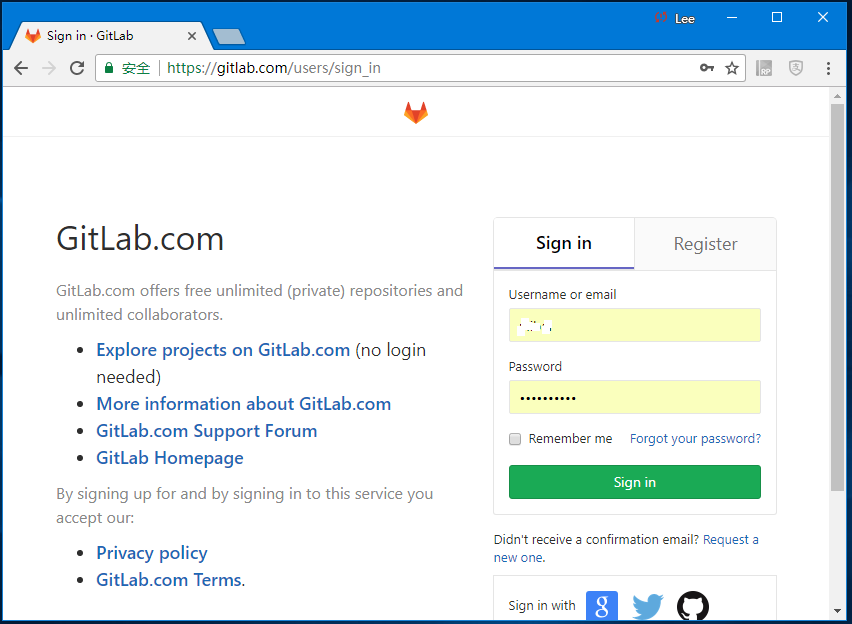
- 登錄賬號後,現在轉到項目,並點擊項目名稱(如:first-gitlab-project ):
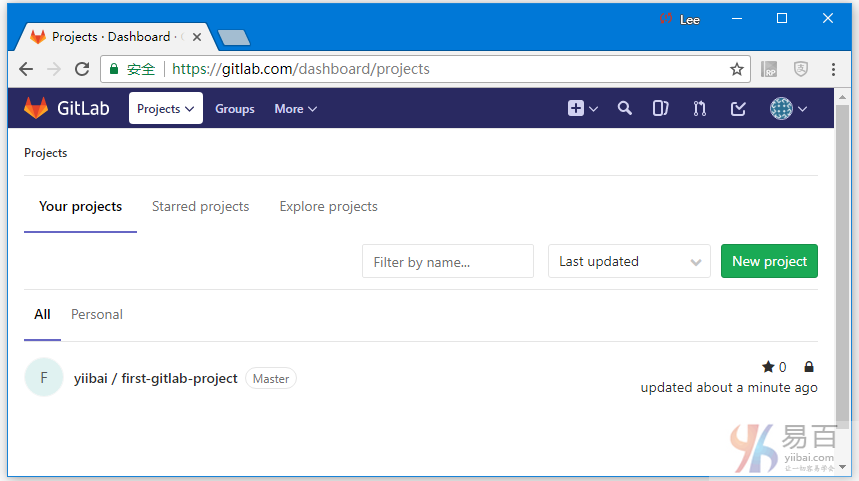
- 單擊Settings 選項卡下的
CI/CD選項並展開runner設置選項。
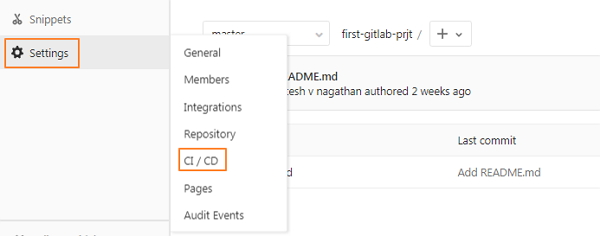
- 在
「Runners Settings」部分下,將獲得如下圖所示的令牌:
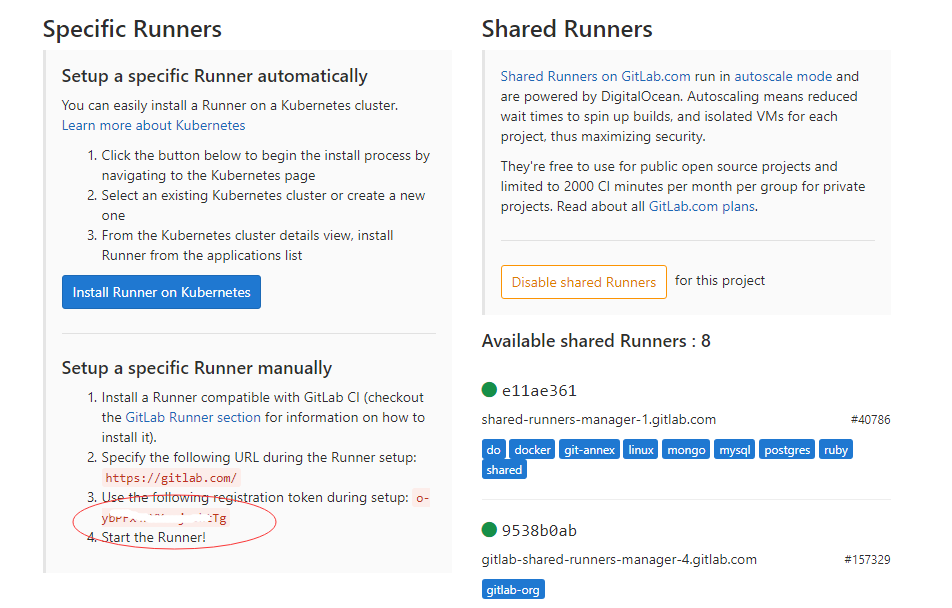
使用上面紅圈中指定的token。
第6步: 接下來,輸入runner的gitlab-ci描述。
Please enter the gitlab-ci description for this runner:
[Admin-PC]: Hello GitLab Runner第7步: 它會要求輸入runner的gitlab-ci標籤。
Please enter the gitlab-ci tags for this runner (comma separated):
tag1,tag2稍後可在GitLab的用戶界面中更改這些標籤。
第8步: 可以通過將Runner設置爲true值,用來將Runner鎖定到當前項目。
Whether to lock the Runner to current project [true/false]:
[true]: true完成上述步驟後,您將看到成功的消息:「Registering runner… succeeded」。
第9步: 現在輸入建立項目的Runner執行器。
Please enter the executor: parallels, shell, docker+machine, kubernetes, docker-
ssh+machine, docker, docker-ssh, ssh, virtualbox:
docker使用選擇器作爲'docker'來創建構建環境並輕鬆地管理依賴項來開發項目。
第10步: 接下來,它會要求爲 docker 選擇器設置默認鏡像。
Please enter the default Docker image (e.g. ruby:2.1):
alpine:latest第11步: 完成上述步驟後,將顯示「Runner registered successfully」。 下圖將描述上述命令的工作流程:
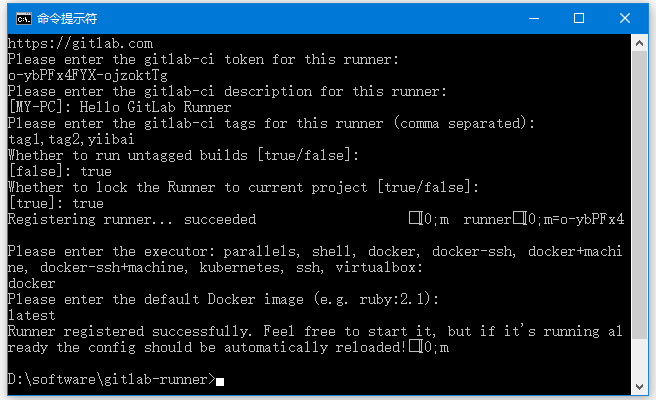
第12步: 現在轉到您的項目,單擊設置部分下的CI / CD選項,將看到該項目的激活運行程序。
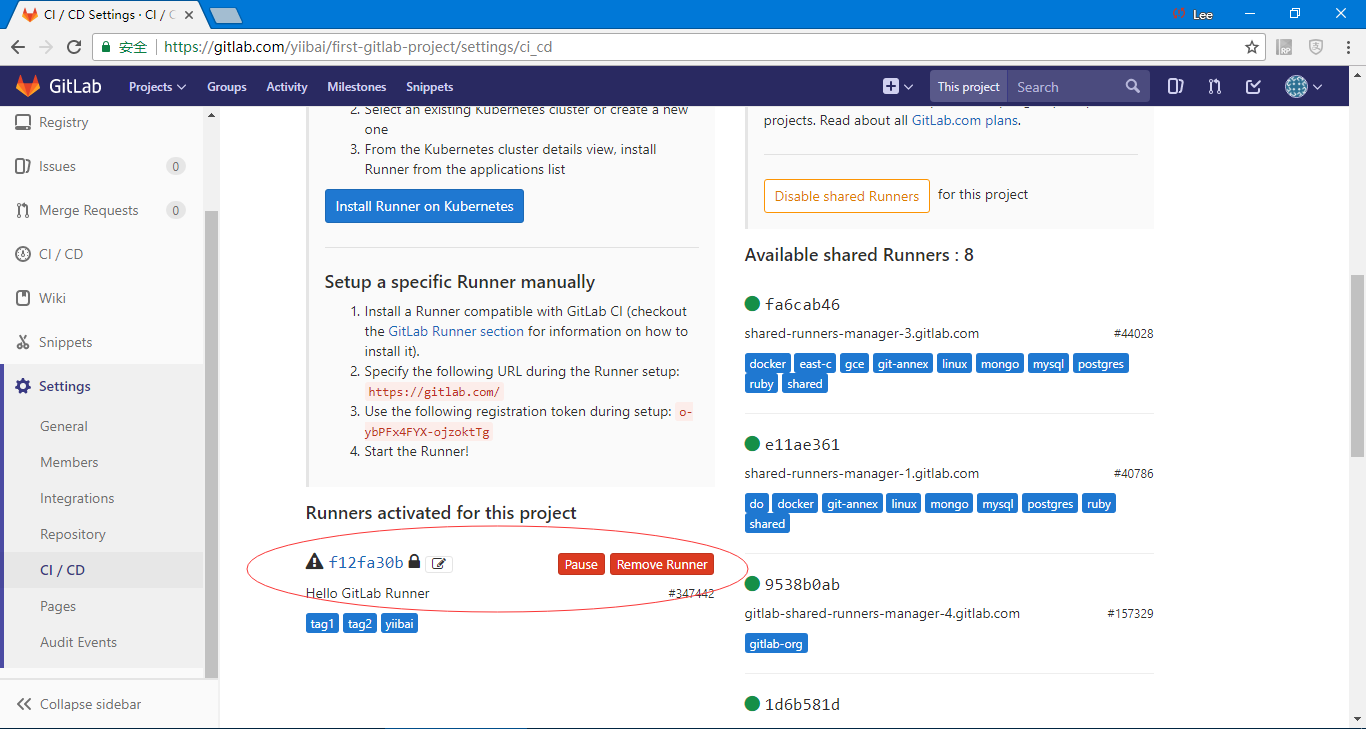
可以在GitLab-Runner文件夾下的D:\software\gitlab-runner\config.toml文件中看到GitLab Runner配置,如下所示:
concurrent = 1
check_interval = 0
[[runners]]
name = "Hello GitLab Runner"
url = "https://gitlab.com"
token = "f12fa30b56c49dea3c356480027f7e"
executor = "docker"
[runners.docker]
tls_verify = false
image = "latest"
privileged = false
disable_cache = false
volumes = ["/cache"]
shm_size = 0
[runners.cache]在Ubuntu上安裝GitLab
GitLab可以安裝在Ubuntu系統上,通過使用Omnibus軟件包提供不同的服務來運行GitLab。 Omnibus軟件包提供了GitLab的必要組件,建立了可在用戶系統中使用的配置和項目元數據。
以下步驟演示瞭如何在Ubuntu上安裝GitLab:
第1步: 首先,使用SSH(Secure Shell)登錄到您的GitLab服務器。
第2步: 接下來,下載Omnibus軟件包:
wget https://downloads-packages.s3.amazonaws.com/ubuntu-14.04/gitlab-ce_7.10.4~omnibus-1_amd64.deb第3步: 安裝 postfix :
sudo apt-get install postfixPostfix是一個開源郵件傳輸代理,用於傳遞電子郵件通知。
步驟(4): 在安裝Postfix時,它會詢問安裝類型; 然後選擇Internet站點選項。 接下來,它將顯示Postfix配置以及系統郵件名稱,如圖所示:
步驟(5): 安裝用於管理已安裝軟件包的dpkg(debian系統的軟件包管理器):
sudo dpkg -i gitlab-ce_7.10.4~omnibus-1_amd64.deb步驟(6): 要使更改生效,需要使用以下命令重新配置GitLab:
sudo gitlab-ctl reconfigure步驟(7):使用以下命令檢查GitLab服務的狀態:
sudo gitlab-ctl status如果想要從源代碼安裝GitLab,那麼在服務器上安裝一些依賴關係,並且需要使用PostgreSQL來設置數據庫。 它在環境設置章節中進行了描述。 您可以安裝協調器來構建Web界面並控制構建實例。 有關更多信息,可以查看安裝協調員章節。